更新win10系统版本的步骤教程
- 分类:Win10 教程 回答于: 2021年12月22日 13:04:00
win10系统为了防止一些漏洞侵犯我们的系统,造成严重的安全问题,对此微软会发布一些更新补丁进行修复这个漏洞,那么就需要我们进行更新系统进行操作,但是很多用户都不清楚更新win10该如何操作,因此今天小编就把win10系统更新的教程的内容教给大家。
win10系统更新的教程
1.打开【开始菜单】图标,进入页面点击进入【设置】。

2.在进入的系统设置主页面中,找到【更新和安全】。
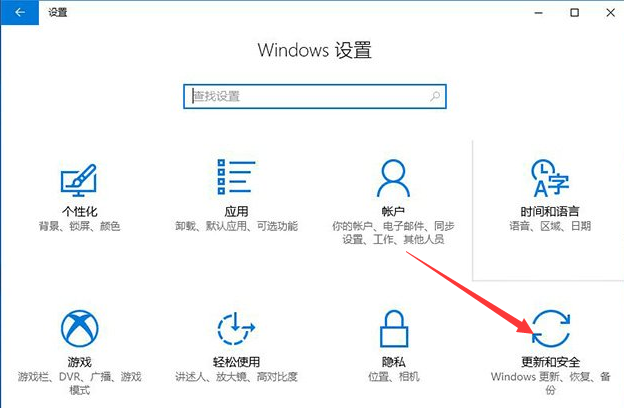
3.进入页面后,我们点击右侧的【检查更新】按钮。
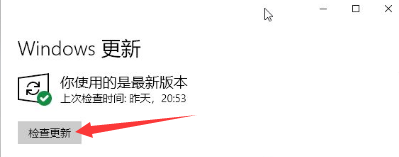
4.之后会自动下载更新补丁并完成安装操作。
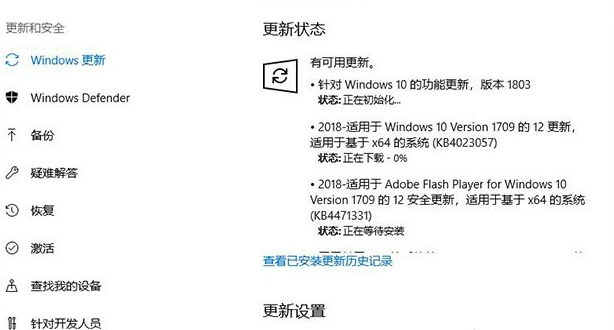
这就是win10系统如何更新版本的内容所在,当我们的系统需要进行更新版本时,根据上述方法便可进行升级的操作,大家现在的系统是当前的最新版本吗?
 有用
26
有用
26


 小白系统
小白系统


 1000
1000 1000
1000 1000
1000 1000
1000 1000
1000 1000
1000 1000
1000 1000
1000 1000
1000 1000
1000猜您喜欢
- 系统之家纯净版ghostwin10系统下载..2017/07/12
- 电脑系统如何重装win10系统2022/03/19
- 小编教你解决win10开机密码忘记了的办..2018/10/23
- 电脑重装Win10,详细步骤及注意事项!..2023/11/15
- 笔记本cpu温度,小编教你笔记本cpu温度..2018/01/05
- 电脑如何使用一键工具重装win10系统图..2021/06/07
相关推荐
- 教你win10如何快速切换桌面2018/11/08
- win10专业版和win10家庭版有什么区别..2022/11/02
- 快捷键截图,小编教你快捷截图..2018/05/03
- 演示win10如何进入安全模式2019/03/18
- 联想笔记本怎么重装系统win10..2023/10/19
- win10自动休眠不受控制详细解决图文教..2020/08/12














 关注微信公众号
关注微信公众号



